Herramienta administrador de proyectos
- ??ltima actualizaci??n
- Guardar como PDF
La herramienta administrador a nivel proyecto está diseñada específicamente para su uso por una selección de personas en su empresa que será responsable de administrar proyectos individuales. Con esta herramienta, un administrador del proyecto puede configurar una variedad de preferencias y configuraciones para adaptar el entorno del proyecto de Procore para adaptarse a sus necesidades específicas de administración de proyectos.
Tutoriales populares (ver todos)
Preguntas frecuentes principales (ver todo)
There are no items that match your search query.
Nota:
Consulte < a title=" " href.path="//products/procore-imports/videos" href.nombre del archivo=">Procore Imports para obtener videos adicionales relacionados con la herramienta Administrador.Tip
To browse and search all Procore training videos, visit our video library.
Manage Project Settings
Configure Project Level Work Breakdown Structure
OUTDATED VIDEOS - Removed from Support Site and Certifications
Import Locations
Configure Work Breakdown Structure
Manage Project Settings
Configure Work Breakdown Structure
OUTDATED VIDEOS - Removed from Support Site and Certifications
Import Locations
Manage Project Settings
Configure Work Breakdown Structure
OUTDATED VIDEOS - Removed from Support Site and Certifications
Import Locations
Manage Project Settings
Configure Work Breakdown Structure
OUTDATED VIDEOS - Removed from Support Site and Certifications
Import Locations
Manage Project Settings
Configure Work Breakdown Structure
OUTDATED VIDEOS - Removed from Support Site and Certifications
Import Locations
Manage Project Settings
Configure Work Breakdown Structure
OUTDATED VIDEOS - Removed from Support Site and Certifications
Import Locations
Manage Project Settings
Configure Work Breakdown Structure
OUTDATED VIDEOS - Removed from Support Site and Certifications
Import Locations
Manage Project Settings
Configure Work Breakdown Structure
OUTDATED VIDEOS - Removed from Support Site and Certifications
Import Locations
Manage Project Settings
Configure Work Breakdown Structure
OUTDATED VIDEOS - Removed from Support Site and Certifications
Import Locations
Manage Project Settings
Configure Project Level Work Breakdown Structure
OUTDATED VIDEOS - Removed from Support Site and Certifications
Import Locations
Configure Work Breakdown Structure
- ¿Puedo aplicar segmentos personalizados a proyectos existentes que no sean WBS?
- ¿Puedo cambiar el idioma de mi compañía, proyecto o usuario en Procore?
- ¿Puedo evitar que se envíen correos electrónicos los fines de semana?
- ¿Puedo proporcionar a los usuarios con permisos de nivel "Solo lectura" con acceso limitado para actualizar la información en Procore?
- ¿Las integraciones de SSO de Procore soportan dominios únicos o múltiples?
- ¿Cómo puedo solucionar un problema con la aplicación web Procore?
- ¿Cómo determino los valores de latitud y longitud de una dirección?
- ¿Cómo puedo saber si la configuración del proyecto está completa?
- ¿Cómo realizo un seguimiento de los costos sin contrato en un evento extraordinario?
- ¿Cómo afecta la configuración de acceso seguro a archivos de Procore a Procore Analytics?
- ¿Cómo afectarán los conjuntos de campos configurables a mis proyectos existentes?
- ¿Qué son los "tipos de costo" y cómo se admiten en nuestra integración con ERP?
- ¿Qué son las "cantidades de producción"?
- ¿Cuáles son los códigos de costo predeterminados de Procore?
- ¿Qué son los tipos de costo predeterminados de Procore?
- ¿Cuáles son las vistas de presupuesto estándar de Procore?
- ¿Qué son los conjuntos de campos configurables y qué herramientas de Procore los admiten?
- ¿Qué son los campos configurables personalizados y qué herramientas de Procore los soportan?
- ¿Qué son los roles de proyecto personalizados?
- ¿Qué son las secciones personalizadas y qué herramientas Procore son compatibles con ellas?
- ¿Cuáles son nuestras vistas de presupuesto estándar?
- ¿Qué son los segmentos y los ítems de segmento?
- ¿Cuáles son las configuraciones predeterminadas del conjunto de campos configurables para el tipo de correspondencia de la plantilla 'Apéndice' de Procore?
- ¿Cuáles son las configuraciones predeterminadas del conjunto de campos configurables para el tipo de correspondencia de la plantilla "Boletín" de Procore?
- ¿Cuáles son las configuraciones predeterminadas del conjunto de campos configurables para el tipo de correspondencia de la plantilla "Solicitud de cambio" de Procore?
- ¿Cuáles son las configuraciones predeterminadas del conjunto de campos configurables para el tipo de correspondencia de la plantilla "Instrucción del cliente" de Procore?
- ¿Cuáles son las configuraciones predeterminadas del conjunto de campos configurables para el tipo de correspondencia de plantilla "Restricciones" de Procore?
- ¿Cuáles son las configuraciones predeterminadas del conjunto de campos configurables para el tipo de correspondencia de la plantilla "Aviso de alerta temprana" de Procore?
- ¿Cuáles son las configuraciones predeterminadas del conjunto de campos configurables para el tipo de correspondencia de la plantilla de 'extensión de tiempo' de Procore?
- ¿Cuáles son las configuraciones predeterminadas del conjunto de campos configurables para el tipo de correspondencia de la plantilla "Correspondencia general" de Procore?
- ¿Cuáles son las configuraciones predeterminadas del conjunto de campos configurables para el tipo de correspondencia de la plantilla "Lecciones aprendidas" de Procore?
- ¿Cuáles son las configuraciones predeterminadas del conjunto de campos configurables para el tipo de correspondencia de la plantilla "Cartas de intención" de Procore?
- ¿Cuáles son las configuraciones predeterminadas del conjunto de campos configurables para el tipo de correspondencia de la plantilla "Cartas" de Procore?
- ¿Cuáles son las configuraciones predeterminadas del conjunto de campos configurables para el tipo de correspondencia de la plantilla "Solicitud de material" de Procore?
- ¿Cuáles son las configuraciones predeterminadas del conjunto de campos configurables para el tipo de correspondencia de la plantilla "Plan de mitigación" de Procore?
- ¿Cuáles son las configuraciones predeterminadas del conjunto de campos configurables para el tipo de correspondencia de la plantilla "Aviso de retraso" de Procore?
- ¿Cuáles son las configuraciones predeterminadas del conjunto de campos configurables para el tipo de correspondencia de la plantilla "Aviso para proceder" de Procore?
- ¿Cuáles son las configuraciones predeterminadas del conjunto de campos configurables para el tipo de correspondencia de la plantilla "Notificación de recargo" de Procore?
- ¿Cuáles son las configuraciones predeterminadas del conjunto de campos configurables para el tipo de correspondencia de la plantilla "Solicitud de permiso" de Procore?
- ¿Cuáles son las configuraciones predeterminadas del conjunto de campos configurables para el tipo de correspondencia de la plantilla "Solicitud de proyecto" de Procore?
- ¿Cuáles son las configuraciones predeterminadas del conjunto de campos configurables para el tipo de correspondencia de la plantilla "Identificación de riesgos" de Procore?
- ¿Cuáles son las configuraciones predeterminadas del conjunto de campos configurables para el tipo de correspondencia de la plantilla "Instrucciones del sitio" de Procore?
- ¿Cuáles son las configuraciones predeterminadas del conjunto de campos configurables para el tipo de correspondencia de la plantilla 'Transmittal' de Procore?
- ¿Cuáles son las etapas predeterminadas del proyecto en Procore?
- ¿Cuáles son los requisitos para cargar un logotipo en Procore?
- ¿Qué segmentos personalizados se deben crear para la estructura de desglose del trabajo de la compañía?
- ¿Qué significan las fechas en la herramienta Administración del proyecto?
- ¿Qué tipos de campos están disponibles para los campos personalizados en las herramientas de Procore?
- ¿Qué configuraciones de campo se recomiendan para conjuntos de campo configurables?
- ¿Qué se copia en un nuevo proyecto desde una plantilla de proyecto?
- ¿Qué permisos granulares están disponibles para la herramienta Administrador a nivel proyecto?
- ¿Qué sucede con los proyectos al cambiar el orden de los segmentos de la estructura del código de presupuesto de mi compañía en WBS?
- ¿Qué es la estructura de desglose del trabajo (WBS)?
- ¿Qué es un complemento de Procore y para qué se utiliza?
- ¿Qué es una plantilla de proyecto?
- ¿Qué es el campo "Código" en la página de creación del proyecto?
- ¿Cuál es la diferencia entre un segmento predeterminado y personalizado en la WBS de Procore?
- ¿Cuál es la diferencia entre campos personalizados y conjunto de campos configurables?
- ¿Cuál es la longitud máxima de caracteres para un subproyecto?
- ¿Qué idiomas están disponibles en Procore?
- ¿Qué configuraciones están disponibles para las herramientas de proyecto en Procore?
- ¿Qué columnas de origen están disponibles en las vistas de presupuesto de Procore?
- ¿Qué especialidades estándar están disponibles en Procore?
- ¿Cuál es la diferencia entre un proyecto, un proyecto principal y un subproyecto?
- ¿Cuál es la diferencia entre un proyecto y un programa?
- ¿De dónde provienen las plantillas numeradas en los conjuntos de campos de las Hojas de tiempo y la herramienta Mi tiempo?
- ¿De dónde provienen las selecciones en la lista desplegable "Sección de especificaciones"?
- ¿Dónde está la "División" en el segmento "Código de costo" en la WBS de Procore?
- ¿Qué versiones de archivos de Microsoft Excel se pueden adjuntar a ítems en Procore?
- ¿Qué plataformas de Procore admiten el SSO de Azure AD (Entra ID)?
- ¿Qué herramientas del proyecto Procore actualizan los datos en el Reporte de producción de campo?
- ¿Qué herramientas de Procore puedo utilizar para agregar cantidades de producción al presupuesto de mi proyecto?
- ¿Qué herramientas de Procore son compatibles con las "clasificaciones"?
- ¿Qué herramientas de Procore son compatibles con la estructura de desglose del trabajo?
- ¿Qué herramientas de Procore admiten permisos granulares?
- ¿Qué vistas de presupuesto debo agregar a mis proyectos de Procore?
- ¿Qué campos de la herramienta Planes de acción se pueden configurar como obligatorios, opcionales u ocultos?
- ¿Qué campos de la herramienta Presupuesto se pueden configurar como obligatorios, opcionales u ocultos?
- ¿Qué campos de la herramienta Eventos extraordinarios se pueden configurar como obligatorios, opcionales u ocultos?
- ¿Qué campos de la herramienta Contratos se pueden configurar como obligatorios, opcionales u ocultos?
- ¿Qué campos de la herramienta Problemas de coordinación se pueden configurar como obligatorios, opcionales u ocultos?
- ¿Qué campos de la herramienta Correspondencias se pueden configurar como obligatorios, opcionales u ocultos?
- ¿Qué campos de la herramienta de Registro diario pueden configurarse como obligatorios, opcionales u ocultos?
- ¿Qué campos de la herramienta Directorio se pueden configurar como obligatorios, opcionales u ocultos?
- ¿Qué campos de la herramienta de Documentos pueden configurarse como obligatorios, opcionales u ocultos?
- ¿Qué campos de la herramienta Planos se pueden configurar como obligatorios, opcionales u ocultos?
- ¿Qué campos de la herramienta Equipos se pueden configurar como obligatorios, opcionales u ocultos?
- ¿Qué campos de la herramienta de Incidentes pueden configurarse como obligatorios, opcionales u ocultos?
- ¿Qué campos de la herramienta Inspecciones se pueden configurar como obligatorios, opcionales u ocultos?
- ¿Qué campos de las herramientas Facturación o Facturación en progreso se pueden configurar como obligatorios, opcionales u ocultos?
- ¿Qué campos de la herramienta Mi tiempo se pueden configurar como obligatorios, opcionales u ocultos?
- ¿Qué campos de la herramienta de Observaciones pueden configurarse como obligatorios, opcionales u ocultos?
- ¿Qué campos de la herramienta Contratos primarios se pueden configurar como obligatorios, opcionales u ocultos?
- ¿Qué campos de la herramienta de Punch list pueden configurarse como obligatorios, opcionales u ocultos?
- ¿Qué campos de la herramienta de RFI pueden configurarse como obligatorios, opcionales u ocultos?
- ¿Qué campos de la herramienta de Especificaciones pueden configurarse como obligatorios, opcionales u ocultos?
- ¿Qué campos de la herramienta Submittals pueden configurarse como obligatorios, opcionales u ocultos?
- ¿Qué campos de la herramienta Fichas de Tiempo y materiales (T&M) se pueden configurar como obligatorios, opcionales u ocultos?
- ¿Qué campos de la herramienta Hojas de tiempo se pueden configurar como obligatorios, opcionales u ocultos?
- ¿Qué campos de las páginas de proyecto de Crear y Actualizar pueden configurarse como obligatorios, opcionales u ocultos?
- ¿Qué logotipos aparecen en las exportaciones de PDF en Procore?
- ¿Qué herramientas puedo utilizar para agregar cantidades de producción al presupuesto de mi proyecto?
- ¿Qué unidades de medida se incluyen en la lista maestra de Procore?
- ¿Qué unidades de medida se incluyen en la lista maestra de Procore?
- ¿Quién puede gestionar el cumplimiento de los contratos con Procore Pay? (Beta)
- ¿Por qué las condiciones climáticas no se muestran en mi registro climático diario?
- ¿Por qué no puedo crear segmentos personalizados WBS?
- ¿Por qué no puedo crear o activar proyectos de Procore?
- ¿Por qué no puedo acceder a mi Tablero de análisis de certificación?
- ¿Por qué no puedo ver a uno de mis usuarios en Análisis de certificación?
- ¿Por qué está en blanco mi página de Análisis de certificación?
Create Your Project's Budget Code Structure
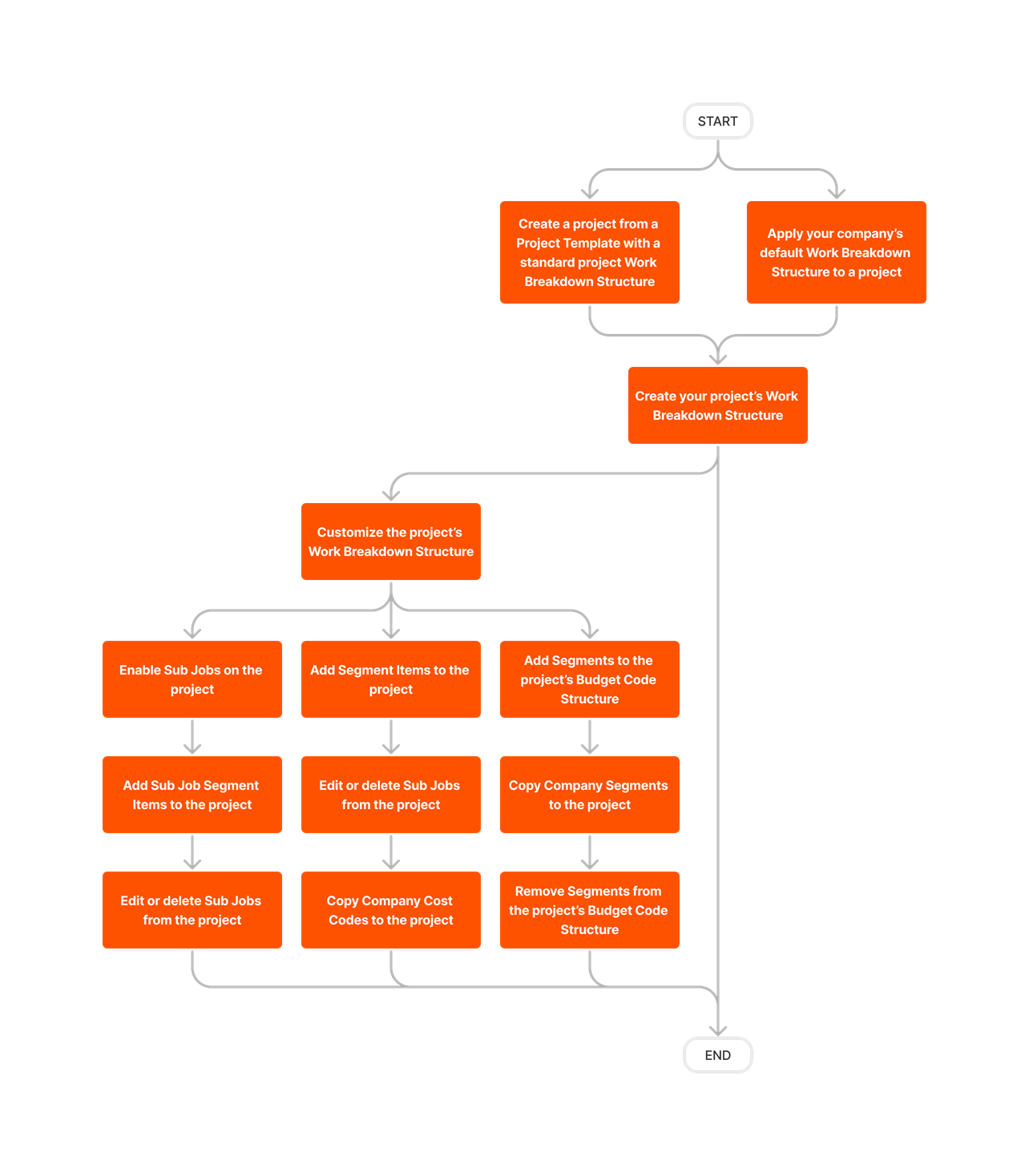
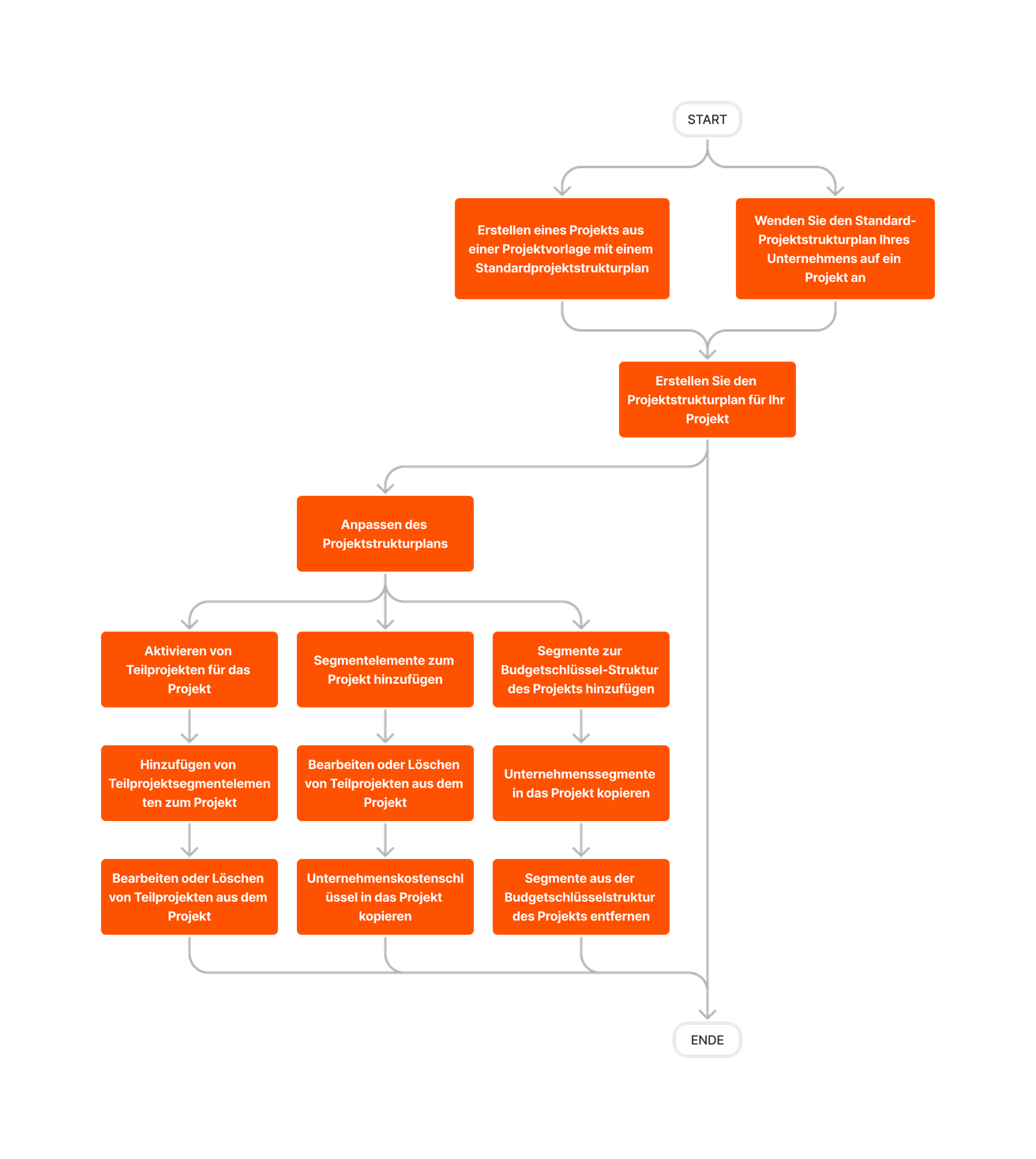
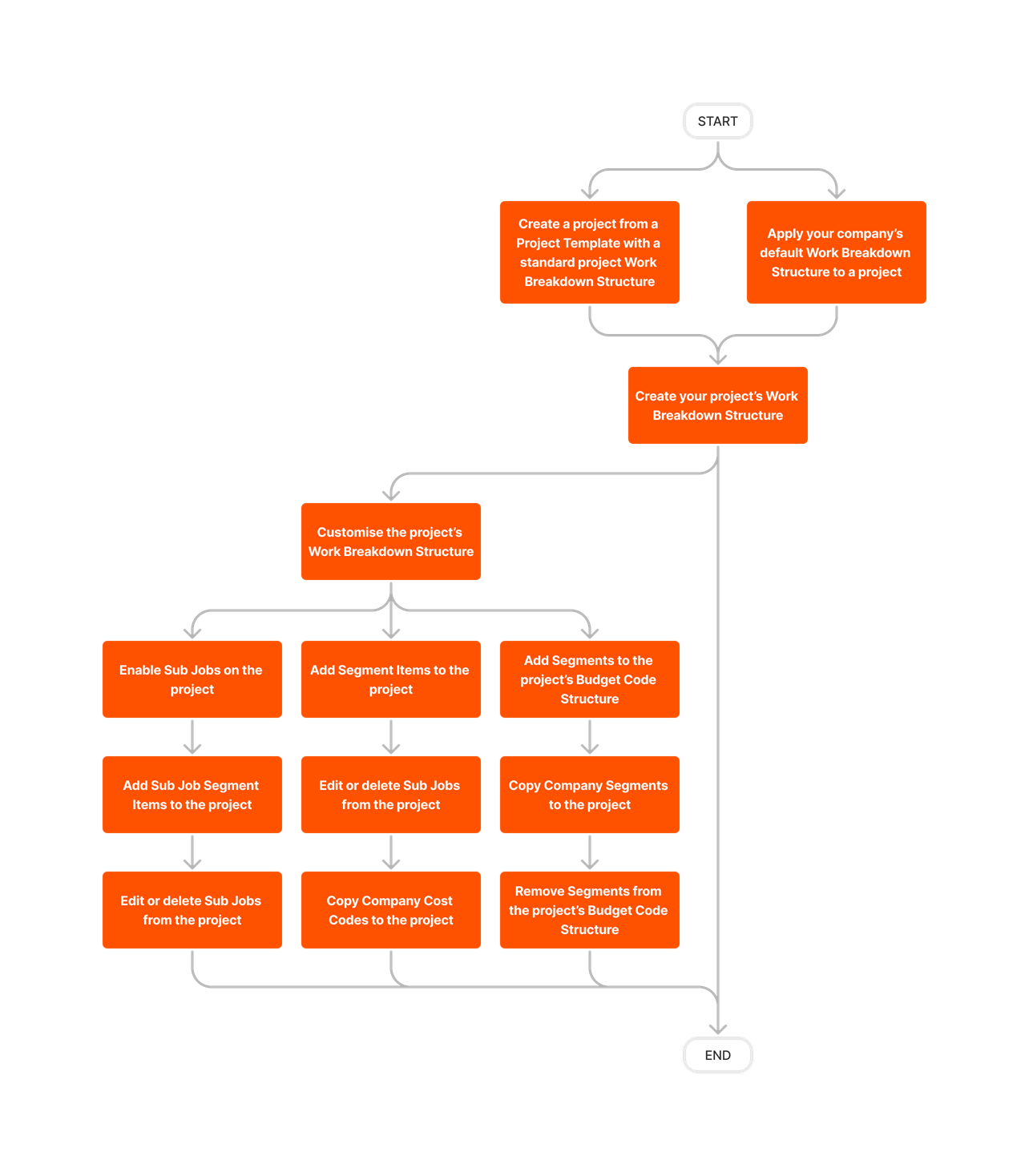
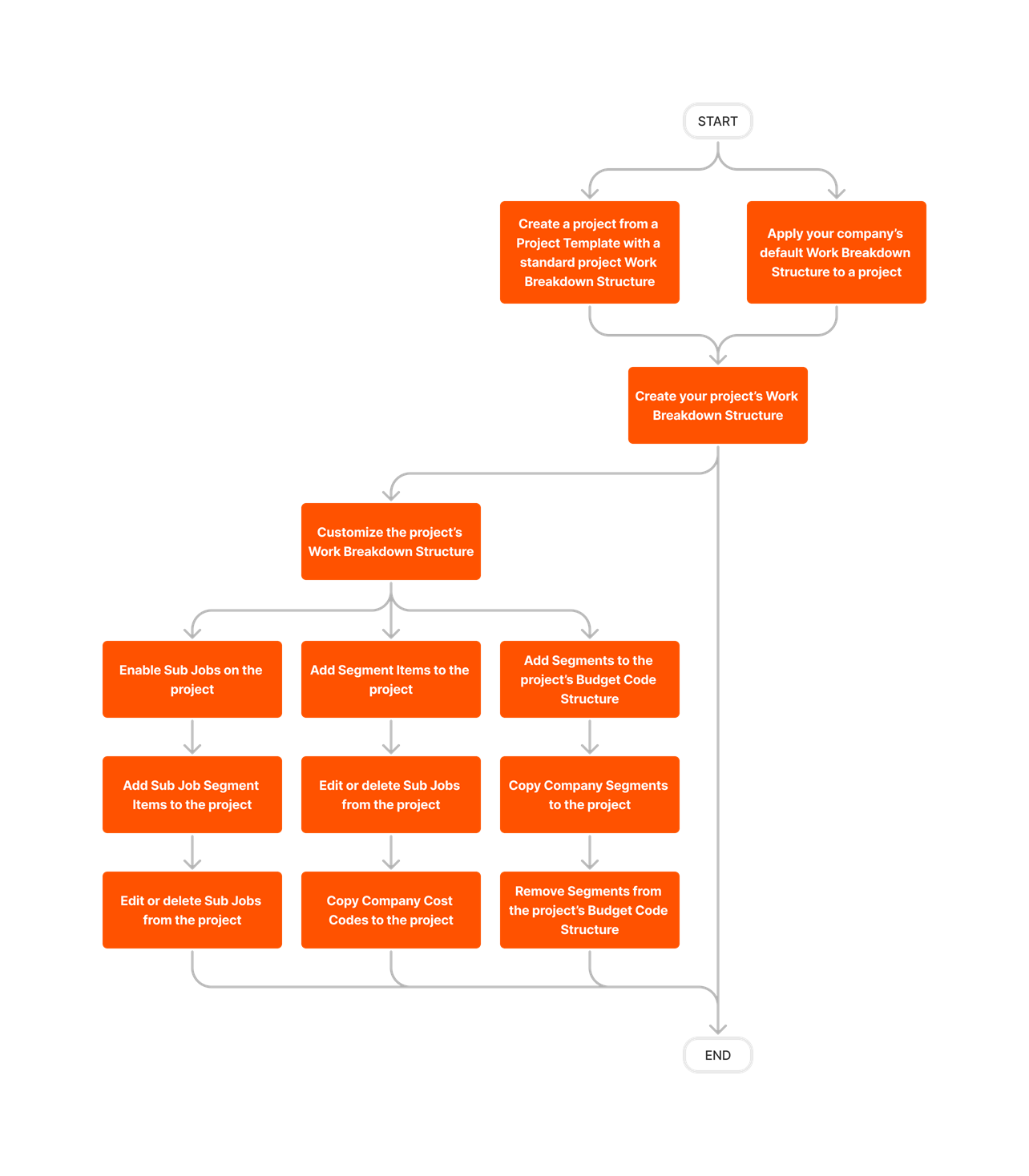
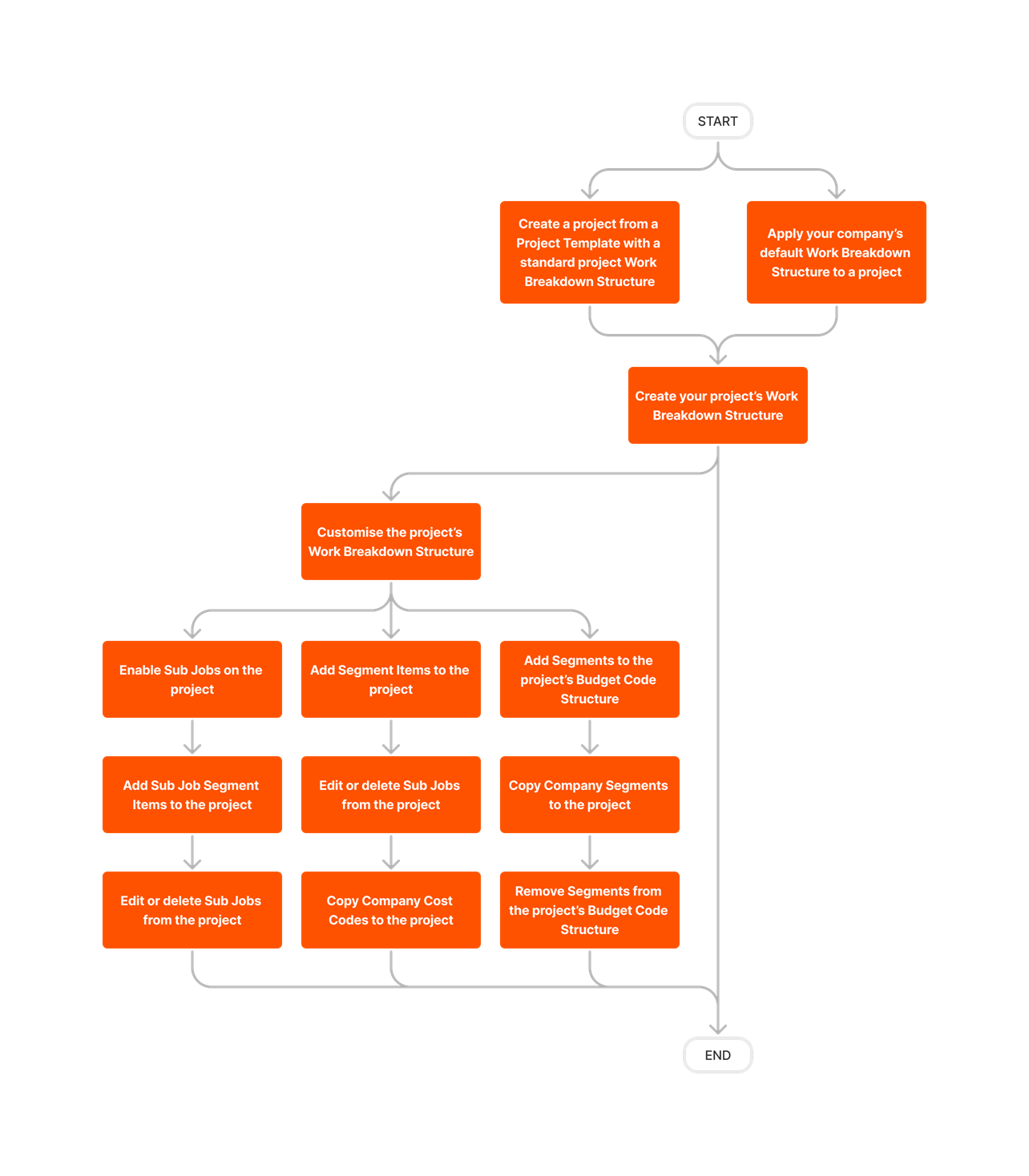
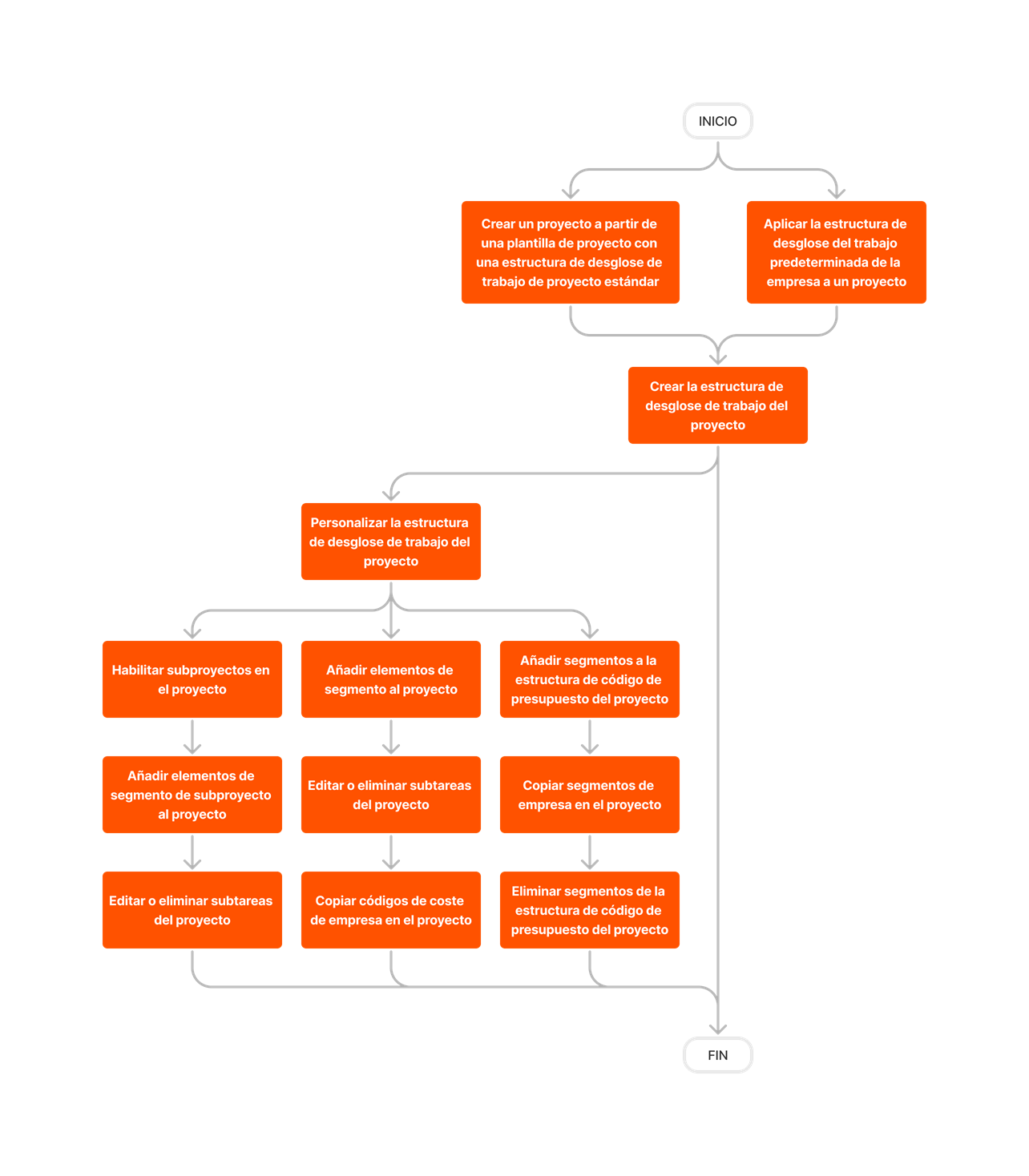
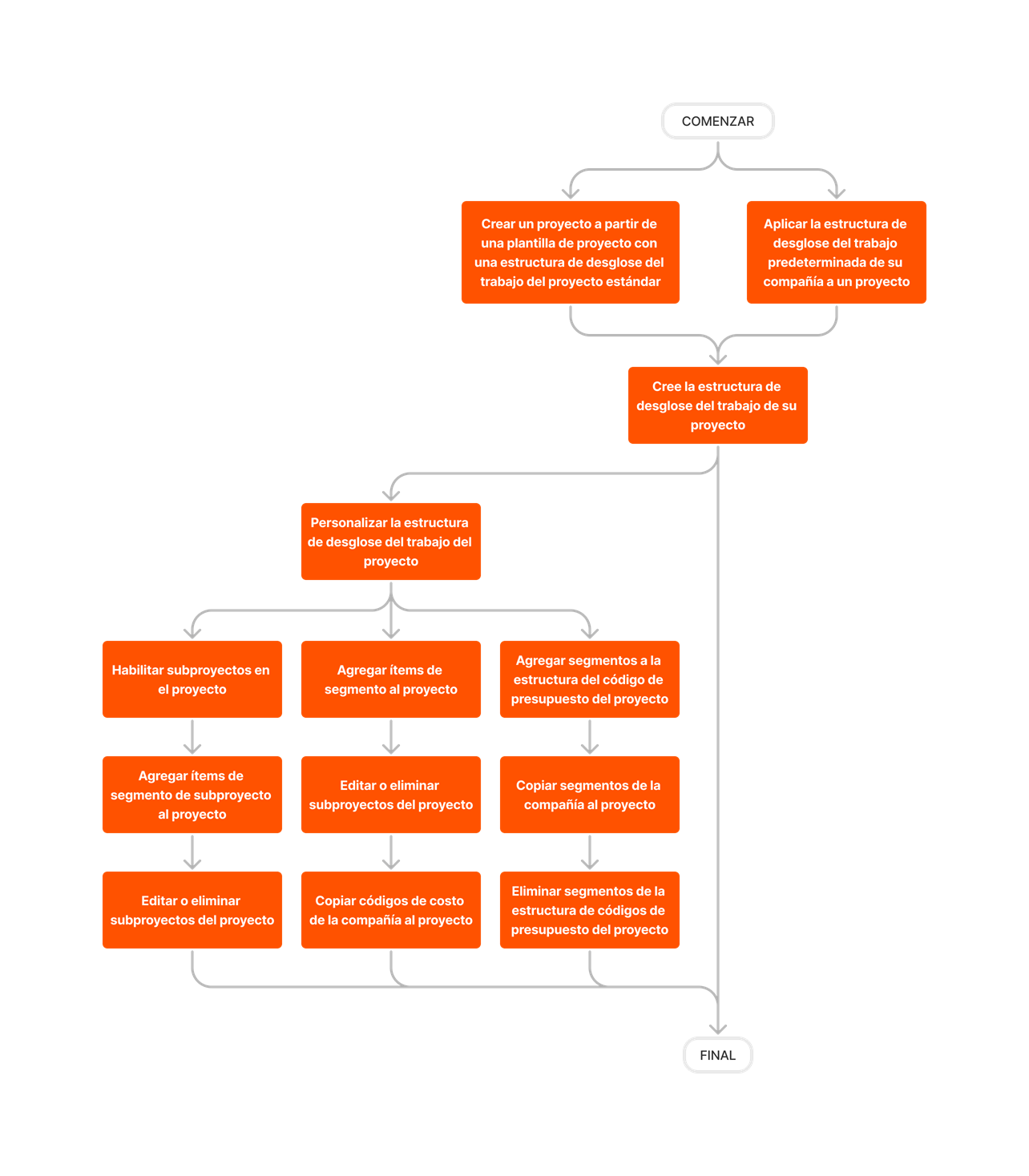
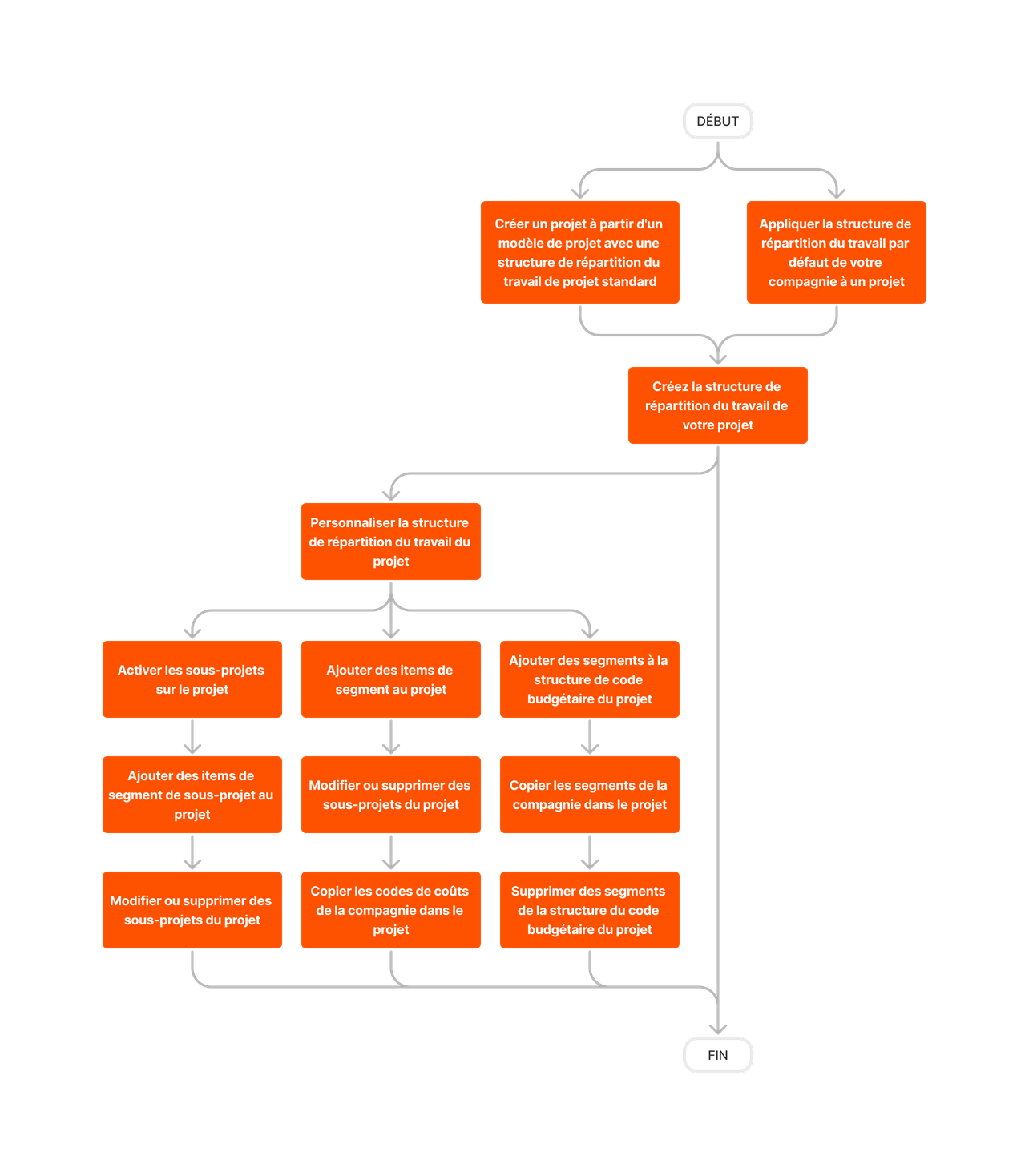
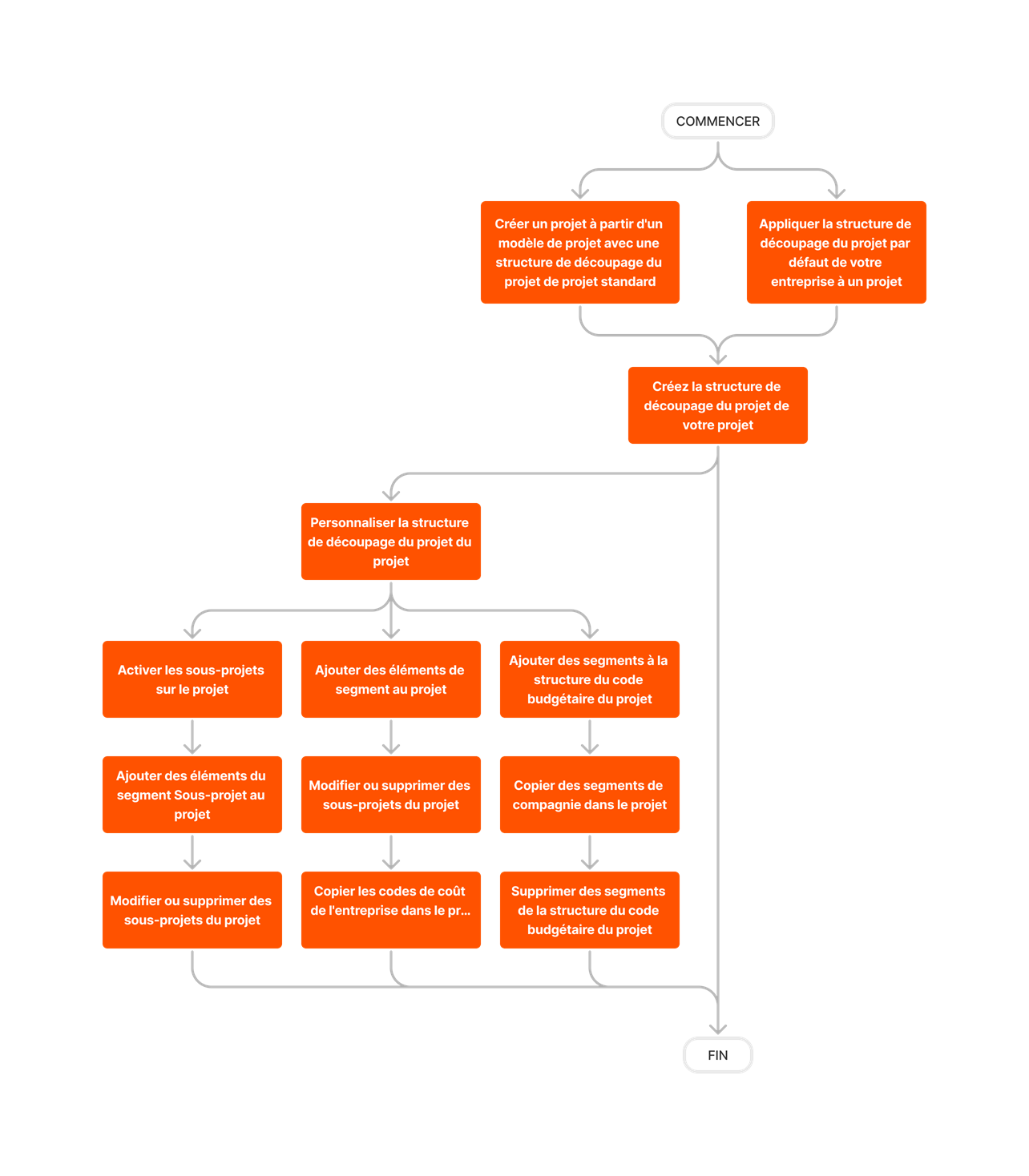
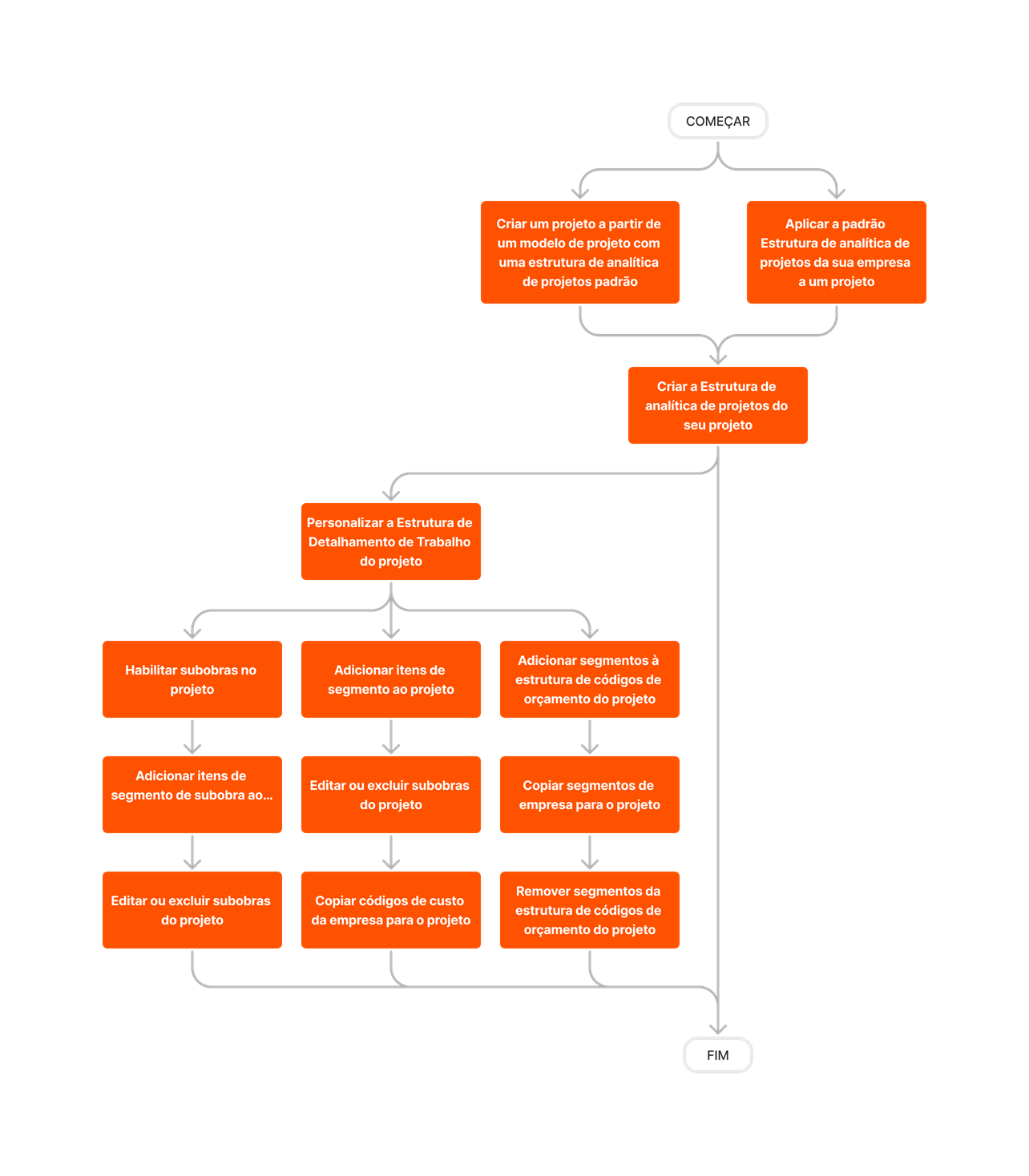
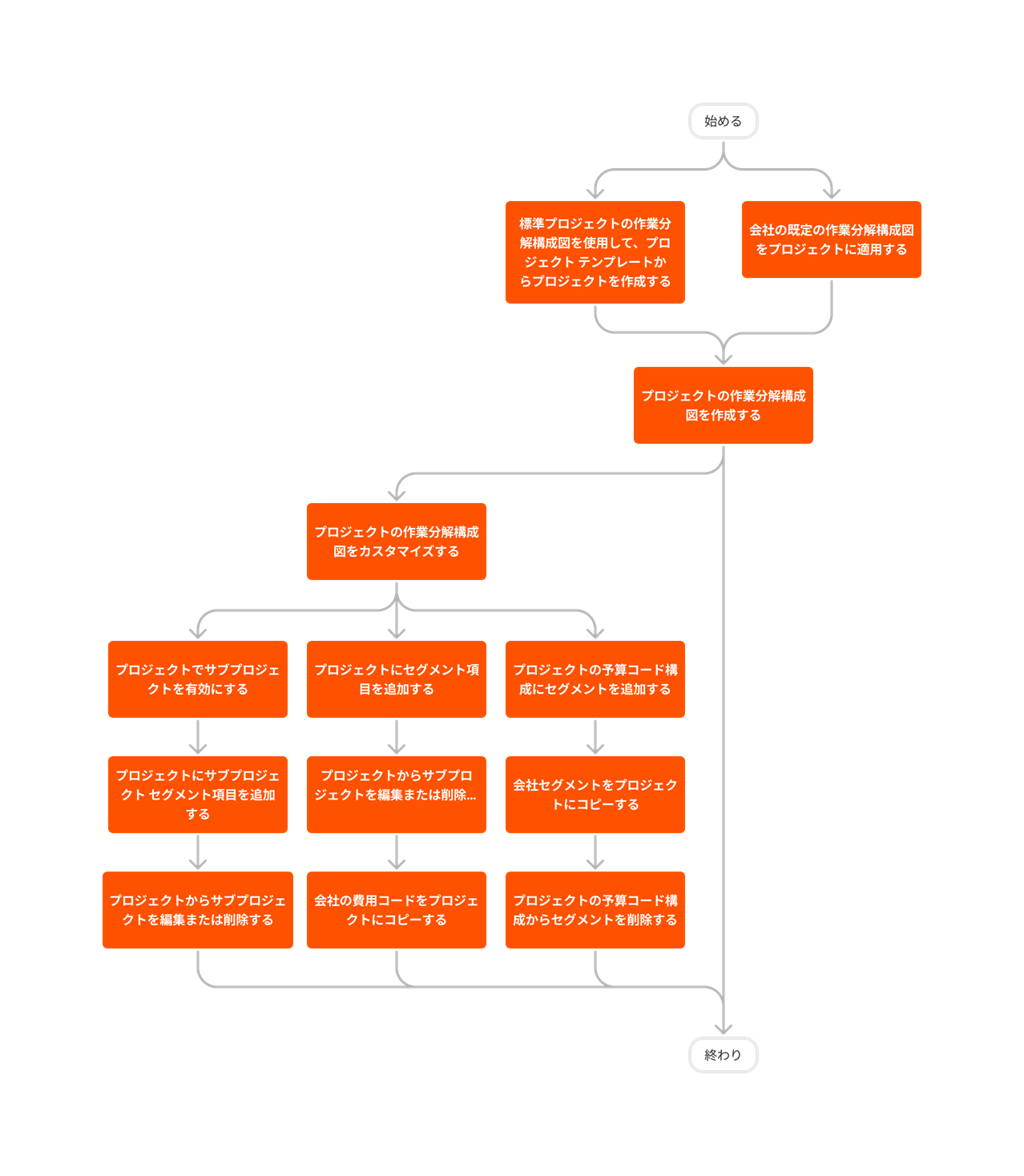
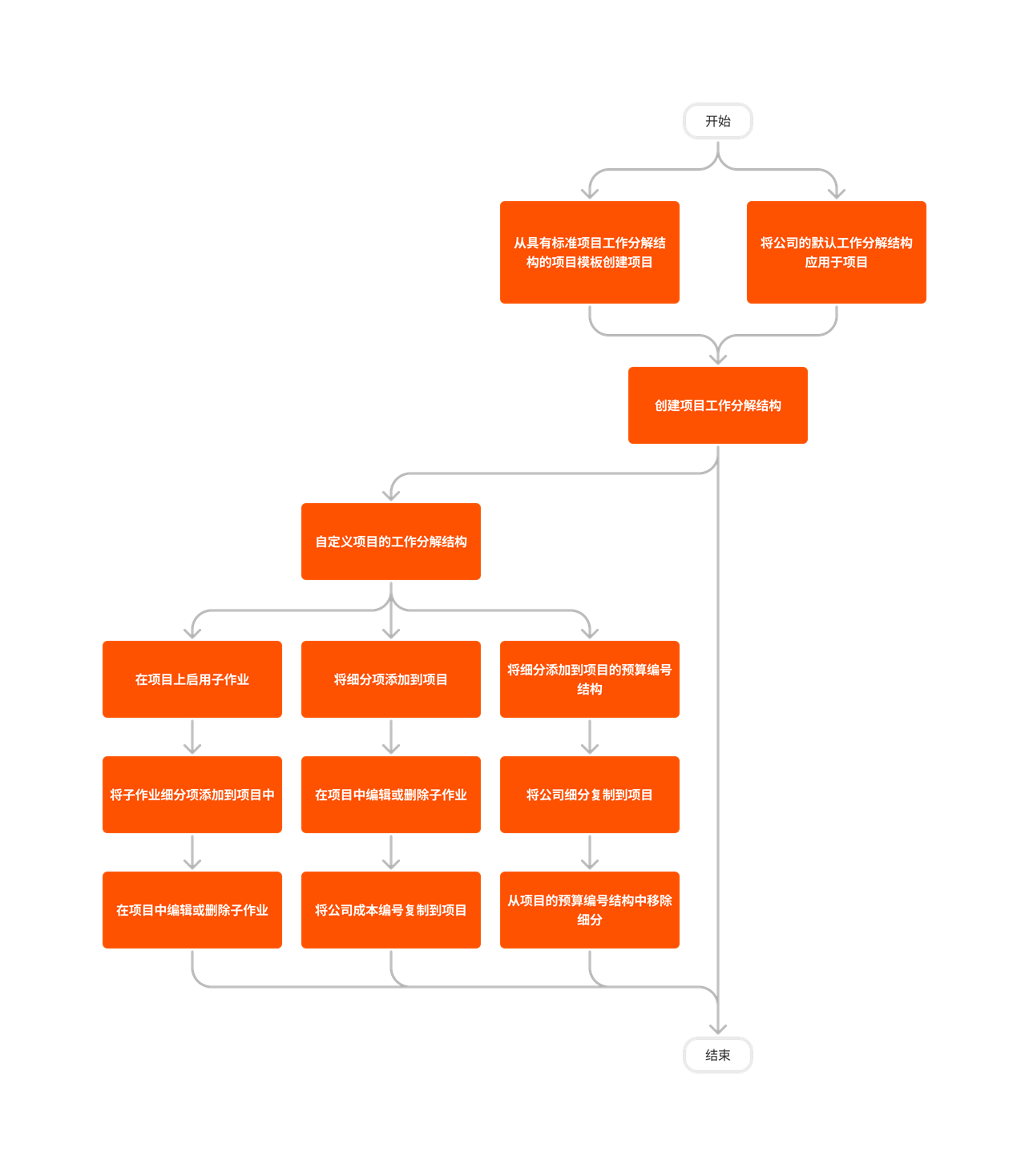
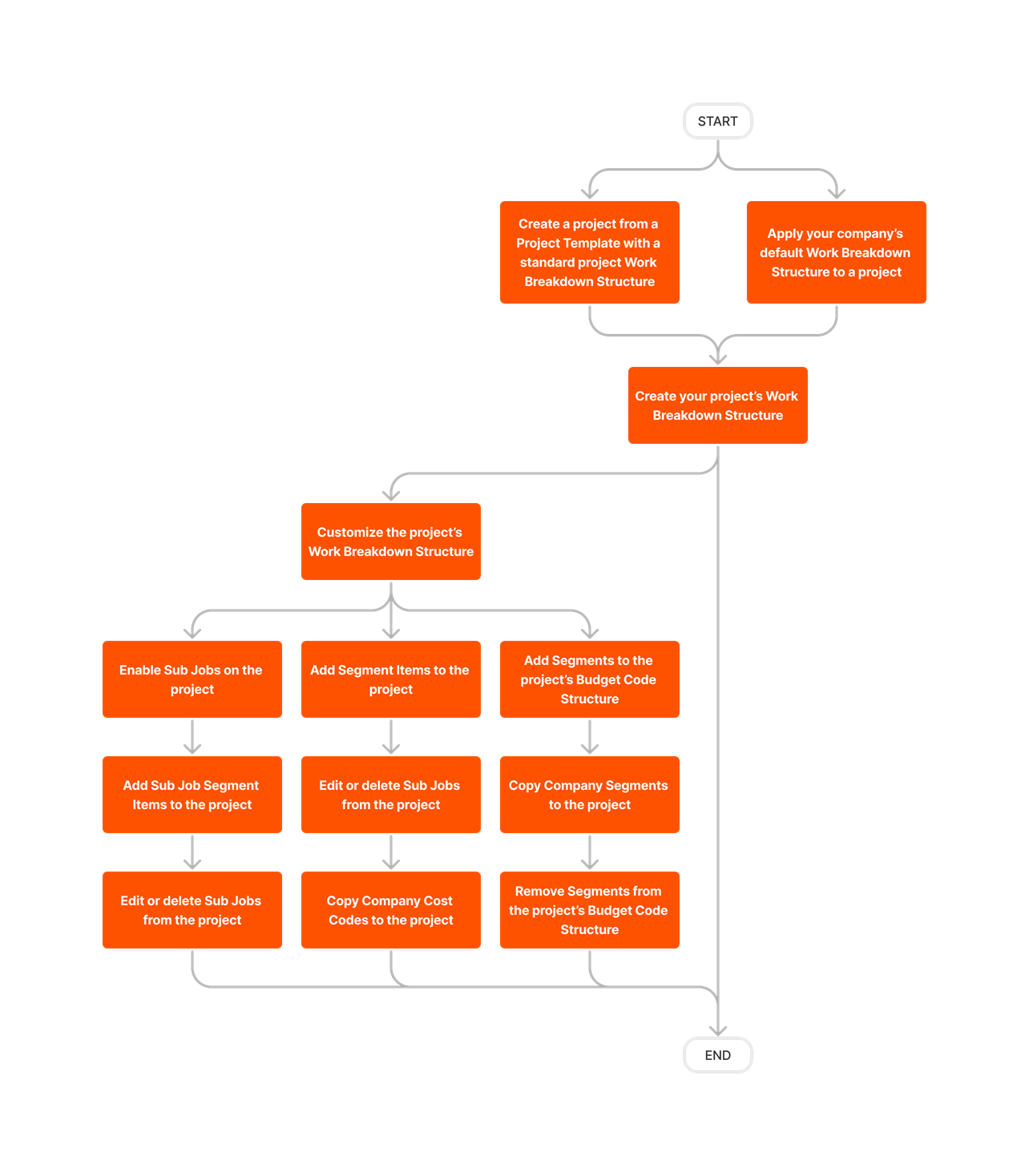
Administrador a nivel proyecto
Learn which user permissions are required to take the described actions in this tool.
Importante
Some actions that impact this tool are done in other Procore tools. See the User Permissions Matrix for the full list of actions taken in all other tools.
| | The action is available on Procore's Web, iOS, and/or Android application. Click to view the article.
![]() Users can take the action with this permission level.
Users can take the action with this permission level.
![]() Users can take this action with this permission level AND one or more additional requirements, like granular permissions.
Users can take this action with this permission level AND one or more additional requirements, like granular permissions.
| Acción | Ninguno | Solo lectura | Estándar | Admin | Notas |
|---|---|---|---|---|---|
| Activar códigos de presupuesto en un proyecto |
|
|
|||
| Añadir un Proyecto a un Programa |
|
||||
| Agregar y quitar herramientas del proyecto |
|
|
|||
| Agregar segmentos personalizados a la estructura del código de presupuesto del proyecto | |||||
| Agregar equipos | |||||
| Agregar ítems de segmento a un proyecto |
|
|
|
||
| Agregar secciones de especificaciones a la herramienta Administrador | |||||
| Agregar ítems de segmento de subproyecto a un proyecto |
|
|
|||
| Agregar ubicaciones en niveles a un proyecto |
|
|
|||
| Permitir o no permitir a los usuarios crear ubicaciones dentro de una herramienta | |||||
| Organizar la estructura del código de presupuesto del proyecto |
|
|
|||
| Asignar una Ubicación de oficina a un proyecto |
|
|
|||
| Asignar un proyecto a un agrupamiento diferente |
|
|
|||
| Asignar códigos de costo del proyecto a subproyectos | |||||
| Cambiar el estatus de un proyecto a Activo o Inactivo |
|
|
|||
| Cambiar la etapa de construcción de su proyecto |
|
|
|||
| Cambiar el nombre de un proyecto de Procore |
|
|
|||
| Cambiar la dirección del proyecto |
|
|
|||
| Configurar las opciones generales: Administrador del proyecto |
|
|
|||
| Configurar Webhooks de proyecto | |||||
| Copiar códigos de costos de la compañía a un proyecto |
|
|
|||
| Copiar segmentos de la compañía en un proyecto | |||||
| Copiar personas de un proyecto a otro |
|
|
|||
| Crear la estructura de desglose del trabajo de su proyecto | |||||
| Desactivar códigos de presupuesto en un proyecto |
|
|
|||
| Eliminar ubicación en niveles de un proyecto |
|
|
|||
| Eliminar secciones de especificaciones de la herramienta Administrador | |||||
| Eliminar subproyectos de un proyecto |
|
|
|||
| Eliminar ítems de segmento no utilizados de un proyecto |
|
|
Su administrador de Procore debe configurar ajustes adicionales para que edite o elimine un segmento personalizado. Consulte Administrador: Administrar códigos WBS. | ||
| Editar una Vista del presupuesto existente | |||||
| Editar o agregar información general del proyecto |
|
|
|||
| Editar ítems de segmento en un proyecto |
|
|
El segmento predeterminado de "Tipo de costo" de Procore solo puede ser administrado por un usuario con permisos de "Administrador" para la herramienta Administrador a nivel compañía. Su administrador de Procore debe configurar ajustes adicionales para que edite o elimine un segmento personalizado. Consulte Administrador: Administrar códigos WBS. |
||
| Editar secciones de especificaciones en la herramienta Administrador | |||||
| Editar subproyectos en un proyecto |
|
|
|||
| Editar ubicaciones por niveles |
|
|
|||
| Habilitar clasificaciones en un proyecto | |||||
| Habilite la integración de DocuSign® |
|
|
|||
| Habilite las funciones de costos de productividad de mano de obra para las finanzas del proyecto | |||||
| Ubicaciones de exportación |
|
|
|||
| Exportar segmentos WBS a CSV |
|
|
|||
| Extraer datos del proyecto con Procore Extracts | También debe tener permisos de nivel administrador para la herramienta a nivel proyecto del que desea extraer datos. | ||||
| Ubicaciones de filtro |
|
|
También debe tener acceso para ver el ítem dentro de la herramienta. | ||
|
|
|
||||
| Generar e imprima códigos QR para ubicaciones |
|
|
|||
| Importar ítems de segmento a su herramienta Administrador a nivel proyecto | |||||
| Importar secciones de especificaciones a la herramienta Administrador | |||||
| Crear manualmente jerarquía de ubicaciones |
|
|
|||
| Remover un proyecto de un agrupamiento |
|
|
|||
| Eliminar segmentos de la estructura de códigos de presupuesto del proyecto | |||||
| Solicitud para importar ítems de segmento | |||||
| Solicitar una importación de ubicaciones de varios niveles |
|
|
|||
| Buscar ubicaciones | |||||
| Establecer el tipo de proyecto |
|
|
|||
| Configurar un reporte de presupuesto de mano de obra vs. actual para la herramienta Hojas de tiempo | La herramienta Hojas de tiempo a nivel proyecto también debe estar habilitada. Se requieren permisos de nivel "Administrador" para la herramienta Directorio del proyecto para realizar una importación que sea parte del proceso de configuración. |
||||
| Establecer permisos de usuario para la herramienta Administrador del proyecto | La página Tabla de permisos de la herramienta administrador a nivel proyecto solo permite cambiar los permisos para los usuarios que no tienen una plantilla de permiso asignada y no son administradores a nivel compañía. Todos los demás permisos deben ser administrados en las herramientas Directorio a nivel compañía y proyecto. | ||||
| Cargar el logotipo del proyecto |
|
|
|||
| Ver ubicaciones de ítems |
|
|
 |
También debe tener acceso para ver el ítem dentro de la herramienta. | |
| Los usuarios con permisos de nivel de solo lectura o Estándar solo pueden ver las ubicaciones que se publican, a menos que esos usuarios también tengan los permiso granulares Administrar ubicaciones. | |||||
| Ver Ubicaciones Mapa de Calor |
|
|
|||
| Ver Información del proyecto |
A continuación se muestran los cambios notables en la herramienta Administrador a nivel proyecto.
Cambios recientes
Nuevo espacio de gestión de plantillas de proyectos (23/09/25)
Los administradores de la compañía tienen una nueva página centralizada para administrar plantillas de proyectos, separada de la lista principal de proyectos. Esto reduce el desorden y el riesgo de ediciones accidentales, junto con la siguiente funcionalidad:
- Designe una plantilla como predeterminada de la compañía para que se preseleccione cada vez que se cree un nuevo proyecto.
- Vea fácilmente qué proyectos se crearon a partir de una plantilla específica.
Nuevos ajustes de herramientas ahora Disponible con carácter general (22/9/2025)
Procore ha lanzado con éxito una nueva página de Configuración de herramientas, que reemplaza la página "Herramientas activas" dentro de la herramienta Administración de proyectos. La página Configuración de la herramienta consolida más de 120 páginas de configuración diferentes, lo que agiliza el proceso de configuración para los usuarios de Procore. Para obtener más información, consulte Administrar la configuración de herramientas consolidadas.
CREACIÓN ILIMITADA DE PROYECTOS EN PROCORE (18/09/2025)
Procore ha eliminado el límite de creación de proyectos en la herramienta Administrador. Este cambio permite a los usuarios crear un número ilimitado de proyectos y trabajar de forma más fluida. Los clientes también pueden crear más plantillas de proyecto y probar proyectos, ya que ya no cuentan para un límite máximo del proyecto. Más información sobre cómo crear nuevos proyectos.
Notificaciones de configuración de nuevo proyecto (23/07/2025)
A partir de hoy, Procore está lanzando gradualmente una experiencia mejorada de notificación de configuración de proyecto. Verá un banner en la aplicación que informa que la configuración del proyecto está en curso, y recibirá una notificación por correo electrónico tan pronto como su proyecto esté completamente configurado y listo. El banner desaparece automáticamente cuando se completa la configuración del proyecto. Consulte ¿Cómo puedo saber cuándo se completó la configuración del proyecto?
Experiencia mejorada de creación y administración de proyectos (07/17/2025)
Procore está lanzando gradualmente interfaces de usuario modernizadas para las pantallas de pestaña "General" de la herramienta de administración de nivel de proyecto "Creación de proyectos". Esta mejora introduce términos más claros e intuitivos para las fechas de los proyectos. El campo "Fecha de inicio" ahora está etiquetado como "Fecha de firma del contrato". El campo "Fecha de finalización" ahora está etiquetado como "Fecha de finalización sustancial". La funcionalidad no cambia con esta mejora.
Aviso de reversión: Hemos revertido estos dos campos a sus nombres originales: "Fecha de inicio" y "Fecha de finalización".
Encuentre rápidamente los códigos de costo de la compañía y agréguelos a los proyectos (05/12/2025)
Procore ha introducido la habilidad de buscar y agregar códigos de costo a nivel compañía a proyectos de forma masiva. Esto permite a los usuarios copiar varios códigos de costo a nivel compañía a un proyecto en una sola acción. Para obtener más información, consulte Copiar códigos de costos de la compañía a un proyecto.
Mejoras en la experiencia de nuevas ubicaciones (18/03/2025)
Procore ha mejorado la nueva experiencia de Ubicaciones al mejorar la interfaz de usuario. Organice fácilmente las ubicaciones arrastrando y soltando, vea las ubicaciones con mayor claridad con las chinchetas desactivadas de forma predeterminada y acceda a nuevas sugerencias de herramientas informativas que le ayudarán a comprender cómo aprovechar mejor las capacidades de las ubicaciones. Consulte Generar jerarquía de ubicaciones a partir de planos y Editar ubicaciones en niveles.
Generar ubicaciones de marcadores de posición a partir de planos (21/01/2025)
Al generar ubicaciones a partir de planos, los usuarios ahora pueden continuar creando ubicaciones, incluso si no se detectaron ubicaciones en los planos seleccionados. Las ubicaciones se pueden editar más adelante. Consulte Generar jerarquía de ubicaciones a partir de planos y Agregar ubicaciones en niveles.
Experiencia de nuevas ubicaciones disponible en nuevas regiones (21/01/2025)
La nueva experiencia de ubicaciones ya está disponible en las siguientes regiones: Australia, Canadá, Irlanda, Reino Unido, Estados Unidos y Nueva Zelanda. La experiencia aprovecha la última tecnología de IA para crear automáticamente una lista escalonada de ubicaciones basadas en los planos arquitectónicos de su proyecto en la herramienta Planos. Consulte Generar jerarquía de ubicaciones a partir de planos.
Se agregaron tres nuevos campos al administrador del proyecto (12/03/2024)
Estos nuevos campos le ayudarán a obtener una visión más completa y cualitativa de los datos de sus proyectos. Aumente su capacidad para pronosticar con precisión y descubrir información procesable y específica sobre sus proyectos en función de:
- Sector del proyecto: Clasifique el proyecto según la función o el propósito de la instalación, como comercio minorista, obras viales o multifamiliar.
- Alcance del trabajo: Clasifique el trabajo según el alcance, como Nueva construcción o Renovación/Alteración.
- Método de entrega: Defina cómo colaborarán las partes interesadas en cada fase del proyecto, incluida la planificación, el diseño y la construcción. Por ejemplo, diseño-licitación-construcción, diseño-construcción o gerente de construcción en riesgo.
Para los nuevos clientes, el sector del proyecto y el alcance del trabajo serán obligatorios de forma predeterminada. Los clientes existentes tendrán la opción de aprovechar estos nuevos campos, pero no serán necesarios sin previo aviso. Consulte Crear un nuevo proyecto.
Nuevos datos del mapa de calor para ubicaciones (14/11/2024)
El mapa de calor de ubicaciones ahora puede reflejar el total de ítems en una ubicación o todos los ítems abiertos en una ubicación. El mapa de calor y la leyenda son dinámicos y se actualizan en función de los filtros que seleccione. Consulte Ver ubicaciones, mapa de calor y filtrar ubicaciones.
Edite rápidamente los límites de ubicación (14/11/2024)
Al actualizar los límites de las ubicaciones generadas a partir de planos, ahora puede hacer clic en la ubicación o en su límite en el mapa para editarlo. Mueva el límite a la posición deseada y pulse INTRO para guardar. Consulte Editar ubicaciones.
Nueva advertencia al generar ubicaciones a partir de planos de planta no arquitectónicos (14/11/2024)
Procore recomienda extraer solo ubicaciones de planos de planta arquitectónicos. Si intenta generar ubicaciones a partir de planos de planta no arquitectónicos, aparecerá una advertencia y se le pedirá que anule la selección de los planos de planta no arquitectónicos para asegurarse de que se generen ubicaciones precisas. Consulte Generar jerarquía de ubicaciones a partir de planos y Agregar ubicaciones a un proyecto.
Vista de ubicaciones persistentes (22/10/2024)
Al ver las ubicaciones de su proyecto, su vista, incluida la hoja de plano o la revisión, la ubicación seleccionada, el intervalo de fecha, los ítems del proyecto y el mapa de calor, ahora se guardan automáticamente. Esto garantiza que pueda volver fácilmente al Administrador de ubicaciones y continuar desde donde lo dejó. Consulte Filtrar ubicaciones.
NUEVA experiencia de ubicaciones (08/01/2024)
Una nueva experiencia de ubicaciones ahora está en versión por fases y, en forma progresiva, estará disponible para todos los cuentas en las próximas semanas. Esta nueva experiencia está diseñada para aprovechar la última tecnología de IA para crear automáticamente una lista escalonada de ubicaciones basadas en los planos arquitectónicos de su proyecto. Para más información acerca de la nueva experiencia de ubicaciones, consulte Acerca de las ubicaciones.

